LAPORAN KOFIGURASI MAIL SERVER (ROUNDCUBE)
DENGAN POSTFIX+DOVECOT DI PNETLAB
JURUSAN : TEKNOLOGI KOMPUTER DAN JARINGAN
MATA PELAJARAN : ADMINISTRASI SISTEM JARINGAN
KELAS XI TKJ B
DI SUSUN OLEH :
Zalfa Rahmavianti 212210321
SMK NEGERI 1 KOTA BEKASI
Jl. Bintara VIII No.2, RT.005/RW.003, Bintara, Kec. Bekasi Bar., Kota Bekasi, Jawa Barat 17134
a) Konfigurasi Mail Server (Roundcube)
Pada dokumentasi kali ini saya akan melakukan praktek pembelajaran mengenai materi Mail Server menggunakan Roundcube, dimana sebuah email dapat dikirimkan keseseorang dilokasi berbeda dan dalam jaringan internet. Pendisitribusian email menggunakan Roundcube itu artinya kita akan melakukan webmail client berbasis IMAP (Internet Message Access Protocol) untuk login webmail dengan bahasa pemograman dengan menggunakan Roundcube kita dapat mengelola email dengan nama domain yang kita buat, dan dalam segi penggunaannya pun tidak jauh berbeda dengan layanan email yang umum digunakan dikarenakan dalam Roundcube ini terdapat fitur drag-and-drop untuk pengelolaan email dan tampilan berbentuk theaded list ketika membuka sebuah pesan.
b) Pengertian Mail Server
Mail Server adalah sebuah program berbasis Cloud Computing layanan internet yang digunakan untuk melayani pengiriman atau penerimaan email melalui jaringan server mail yang sama. Artinya, ketika suatu email dikirim, email tersebut akan melalui serangkaian proses dalam mail server hingga akhirnya bisa diterima oleh seseorang. Sehingga bisa dikatakan fungsi sederhana dari mail server adalah menyimoan sekaligus menyalurkan email dari satu server ke server lainnya dan juga dapara diterima aman dan tanpa kendalan oleh penerima.
Pada saat ini Mail Server sudah banyak penggunanya, dikarenakan salah satu kelebihan Mail Server adalah privasi data yang lebih terjamin. Dimana dia memeberikan keamanan berkualitas karena menggunakan jaringan khusus dan hanya dapat dipakai oleh pihak internal. Sehingga, orang luar tidak dapat mengakses data email kita sebab data tersebut telah terlindungin.
c) Jenis Mail Server Postfix
Postfix adalah mail transfer agent bebas dan terbuka. Postfix merupakan mail transfer agent default untuk sejumlah sistem operasi bertipe Unix. Postfix didistribusikan menggunakan Lisensi Umum IBM 1.0 yang merupakan lisensi perangkat lunak bebas tetapi tidak kompatibel dengan GPL. Kesanggupan Postfix adalah memproses surat elektronik dalam jumlah banyak. Postfix dibuat dengan sistem jaringan daemon dimana setiap dameon hanya mengerjakan satu tugas dengan menggunakan akses minimun ke sistem, artinya tidak bisa mengirim serta menerima pesan secara bersamaan. Dikarenakan suatu Postfix dijalankan hanya ada satu proses yang menggunakan akses “root”.
d) Berikut ini adalah kelebihan serta kelemahan dari Mail Server jenis Postfix yaitu,
Kelebihan Mail Server Postfix :
- Lebih mengehemat bandwith
- Lebih cepat dan efisien
- Mudah mengatur account
- Jika ada problem akan lebih cepat menanganinya
Kekurangan Mail Server Postfix :
- Tidak parktis dalam infraktruktur, dll
- Keaanan email dari hacker, spam dan flooder
- Jika email keluar kadang membutuhkan proses waktu yang lama
- Jika server down dan tidak ada backup maka kita bisa kehilangan email
e) Pengertian Dovecot
Dovecot adalah server IMAP dan POP3 yang bersifat open source yang dibuat dengan mempertimbangkan keamanan. Keuntungan menggunakan dovecot ini adalah penggunaan memori yang sangat rendah sehingga tidak terlalu membebani server anda. Didalam dovecot terdapat berbagai paket yang terdiri dari program-program tambahan yang memberikan berbagai fungsi untuk mail. Berikut paket yang terdapat didalam dovecot.
- dovecot-pop3d merupakan paket yang terdiri dari program –program tambahan dovecot yang memberikan fungsi post office protocol (POP)
- dovecot-imapd merupakan paket yang terdiri dari program – program tambahan dovecot yang memberikan fungsi Internet Message Access Protocol (IMAP)
- dovecot-common merupakan paket yang terdiri dari konfigurasi dasar dan contoh konfigurasi dengan berbagai studi kasus.
f) Alat dan Aplikasi yang diperlukan :
1. File PNETLAB
2. Aplikasi VMWare Workstation Player/Pro
3. Komputer/Laptop
4. Aplikasi PuTTY
g) Desain Topologi Mail Server
Setelah kita memahami konsep dari Mail Server maka disini kita langsung saja melakukan konfigurasi Mail Server Postfix menggunakan Roundcube.
LANGKAH-LANGKAH KONFIGURASI MAIL SERVER
1. Dikeranekan proses import serta booting telah selesai, maka saya akan langsung saja mengakses PNETLAB. Dan kita bisa melakukan pengecekkan dengan login untuk OS pnetlab, caranya yaitu dengan memasukkan username (root) serta password dari root yang telah kita konfigurasi sebelumnya yaitu (123). Namun jika untuk kalian yang baru saja melakukan import maka kalian tidak menggunakan password yang sama dengan saya yaitu (123) akan tetapi kalian harus menggunakan password default yaitu (pnet) dan nantinya kalian akan memasukki penyettingan untuk kalian login di OS pnetlab.
Dapat kita lihat bahwa untuk tampilan dibawah ini kita sudah bisa mengakses ataupun memanggil PNETLAB dengan menggunakan IP Address yang telah didapatkan yaitu (192.168.43.79), alamat IP ini bisa kita cek terlebih dahulu untuk memastikan bahwa IP tersebut dalam satu network yang sama dengan jaringan dari komputer kita atau dari jaringan wireless yang kita koneksikan pada laptop ataupun komputer kita. Dan juga setelah kita memasukkan password root maka akan muncul tampilan tentang informasi IP dari systemnya sendiri dan juga tidak akan ada tampilan untuk merubah password root nya lagi dikarenakan memang kita sudah melakukan konfigurasi tersebut sebelumnya.
2. Mengakses PNETLAB dengan menggunakan IP Address yang telah kita dapatkan secara otomatis atau jika kalian sudah mendaftarkan name domain nya kedalam host yang ada di windows remote maka kalian bisa mengakses pnetlab dengan menggunakan name domain yang telah dimasukkan sebelumnya (zalfa.net). Namun untuk saya sendiri belum mendaftarkan DNS kedalam windows nya jadi otomatis cara pertama lah yang akan saya gunakan, yaitu dengan cara mengakses pnetlab menggunakan IP Address. Jadi langkah pertama yaitu kita buka browser kemudian masukkan IP Address yang didapatkan pada VMware sebelumnya yaitu (192.168.43.79) kemudian kita enter.
3. Dalam hal ini diperlukan nya device yaitu chrome dan device yang sebelumnya kita telah install, dan dikarenakan saya sudah menginstal nya maka kita bisa klik kan saja bagian (Running Labs) untuk menjalankan lab, kemudian kita pilih file lab yaitu (Lab Mail zalfa) yang merupakan file dari lanjutan konfigurasi DNS Server sebelumnya sehingga untuk pembuatan desain topologi tidak kita lakukan dikarenakan sudah dikatakan bahwa konfigurasi Mail Server ini adalah lanjutan dari konfigurasi DNS Server sebelumnya otomatis kita tidak akan merubah desain topologinya. Jangan lupa untuk menyalakan server serta perangkat lainnya yang berada di topologi untuk langsung memulai remote server. Dan kita bisa klik (Open) untuk memulai melakukan konfigurasi Mail Server.
4. Dalam melakukan konfigurasi mail server diperlukannya nama domain, nantinya kita akan mengelola email menggunakan nama domain yang kita buat. Dikarenakan saya sudah memiliki nama domain yang sudah berjalan, maka langsung saja kita melakukan konfigurasi mail server nya. Sebelum itu saya akan melakukan pengedittan teks pada direktori belajar (nano belajar) dari nama domain belajarzalfa.net,
dengan menggunakan perintah :
(IN MX 10 mail.belajarzalfa.net.)
(mail IN A 192.168.89.135)
IN => Adalah DNS record yang berisi catatan basis data untuk menghubungkan nama domain ke alamat IP.
MX => (Mail eXchanger) rescord adakah jenis DNS record yang berperan dalam pengiriman email, informasi ini digunakan untuk menyatakan tujuan email yang dikirim kealamat email domain kita. Oleh karena itu kita memberikan nama domain kita dengan menggunakan alamat email.
10 => Priority MX record, berupa angka dan menunjukkan tingkat prioritas client email yang digunakan, apabila nama domain lebih dari satu MX record maka yang memiliki angkah prioritas lebih tinggi akan diutamakan.
A => (Address) record jenis ini berguna sebagai penerjemah dengan mengubah nama domain menjadi address serta memetakan fully qualified domain name (FQDN) ke alamat Ipv4 yaitu (192.168.89.135)
Jika sudah selesai melakukan konfigurasi terhadap direktori belajar maka kita bisa keluar dari editor dengan tekan tombol (ctrl+x) lalu tekan y untuk menyimpan perubahan dari isi direktori tersebut.
Selanjutnya kita masuk kedalam direktori (135) dengan perintah (nano), jika sudah masuk didalam tampilan direktori 135, maka disini kita akan menambahkan nama domain dengan alamat email. Caranya sama saja pada konfigurasi didirektori belajar yaitu dengan ketikkan perintah (135 IN PTR mail.belajarzalfa.net.), akan tetapi yang berbeda adalah tampilan dari direktori ini terdapat jenis DNS records yaitu PTR atau Pointer jenis ini digunakan untuk mengarahkan IP Address menjadi domain, jenis DNS Records ini merupakan kebalikan dari jenis A (Address) records, maka kita beri IP host nya yaitu (135). Jika sudah selesai melakukan konfigurasi terhadap direktori 135 maka kita bisa keluar dari editor dengan tekan tombol (ctrl+x) lalu tekan y untuk menyimpan perubahan dari isi direktori tersebut.
5. Setelah itu kita masuk kedalam file (/etc/resolv.conf) dengan perintah (nano), jika sudah masuk didalam tampilan file tersebut terdapat nameserver default google yaitu 8.8.8.8. Pada tampilan dibawah ini kita akan melakukan konfigurasi untuk menambahkan nama domain kita yaitu (search belajarzalfa.net) dan IP Address dari interface ethernet 1 yaitu (192.168.89.135). File /etc.resolv.conf adalah file yang berisi DNS resolver atau IP Address dari DNS server (nameserver) yang berfungsi untuk mentranslasi dari nama domain menjadi IP address. Hal ini nantinya dapat dibuktikan ketik kita melakukan test ping dengan menggunakan IP Address dari interface ethernet 1 yaitu (192.168.89.135) berhasil dan juga kita mencobanya lagi menggunakan domain name yaitu (belajarzalfa.net) dan berhasil juga. Hal ini dikarenakan kita telah mendaftarkan nama domain serta IP Address ether1 kedalam file resolv.conf.
6. Selanjutnya yaitu melakukan restart bind9 dengan menggunakan perintah (systemctl restart bind9) yang dimana perintah ini merupakan perintah untuk merestart semua konfigurasi yang sudah kita lakukan sebelumnya agar dapat berjalan dengan baik. Melakukan verifikasi DNS dengan ujicoba ping ke nama domain yaitu dengan menggunakan perintah (ping belajarzalfa.net) dan sebelum itu pastikan bahwa IP Addressnya sudah diterjemahkan kedomain yang sudah dibuat. Jika ping tersebut terdapat status replay seperti tampilan dibawah ini maka tandanya nama domian ini berjalan dengan baik dengan nama domain sudah resolv.
7. Langkah selanjutnya adalah melakukan ujicoba dig ke nama domain alamat email dengan menggunakan perintah (dig mail.belajarzalfa.net) Untuk informasi pada dig ini yang perlu dilihat adalah pada bagian (QUESTION SECTION) dengan nama domain mail.belajarzalfa.net IN A, yang artinya dig menanyakan A record pada mail.belajarzalfa.net dan melakukan queri pengecekkan dan kemudian hasilnya akan ditampilkan pada bagian (ASWER SECTION) yang dimaksudkan adalah A record mail.belajarzalfa.net adalah 192.168.89.135.
8. Melakukan perintah ping untuk verifikasi terhadap domain name yaitu (ping mail.belajarzalfa.net), harus dipastikan bahwa status replay seperti pada tampilan dibawah ini dan juga pastikan alamat IP Address nya mengarah pada server kita.
9. Selanjutnya adalah menginstall paket mail server postfix terlebih dahulu, dikarenakan kita menggunakan mail server jenis postfix. Caranya dengan menggunakan perintah (apt-get install postfix dovecot-pop3d dovecot-imapd), jika dipertengahan proses install paket postfix terhenti dikarenakan kita dimintakan untuk melakukan konfirmasi lebih lanjut dengan memberitahukan kepada kita bahwa akan ada tambahan proses install untuk dipakai nya ruang disk sebesar 17.4 MB maka kita ketikkan saja (y) yang artinya yes dan setuju untuk melajutkan proses install postfix nya, proses install akan terhenti kembali karena kita dimintakan konfirmasi untuk memberikan jenis umum dari konfigurasi email pada kalimat (General type of mail configuration) dan saya berikan (2). Setelah itu proses akan berjalan, namun terhenti kembali dengan muncul kalimat (system mail name) yang artinya kita akan memberikan nama domain dengan alamat email untuk nama sistem mail nya yaitu (mail.belajarzalfa.net). Barulah kita melajutkan proses install postfix nya, lalu tunggu sampai proses install selesai.
10. Langkah selanjutnya adalah melakukan restart terhadap Dovecot dan Postfix dikarenakan kita telah melakukan perubahan konfigurasi terhadap paket-paket dari kedua aplikasi Postfix dan Dovecot untuk melihat perubahannya.
11. Langkah berikutnyayaitu kita akan membuat user baru yaitu sebanyak 2 user yang dimana kedua user tersebut akan kita bagi sebagai pengirim maupun sebagai penerima. Maka langsung saja kita buat user pertama dengan menggunakan perintah (adduser corona) dan setelah dienter, kita bisa berikan password kepada user pertama kita agar orang asing tidak bisa mengakses user yang kita buat dengan saya berikan password (corona) kemudian kita tekan enter sampai muncul konfirmasi (is the informaton correct?) kita berikan (y) atau yes, dikarenakan informasi user serta password yang diberikan sudah benar. Selanjutnya kita akan membuat user yang kedua dengan perintah yang sama yaitu => (adduser virus) => password (virus) => (y). Kita bisa melakukan pengecekkan terhadap user yang baru kita buat tadi dengan memasuki direktori home yang dimana ini merupakan direktori default bagi masing-masing user, maka setelah masuk kedalam direktori home kita bisa ketikkan perintah (ls) yang artinya ingin melihat isi dari direktori home, dan dapat dilihat terdapat dua user yang baru saja kita buat dengan nama (corona dan virus)
12. Memasuki tahapan pengujian dengan melakukan pengiriman menggunakan port 25, dengan skema jika user corona sebagai pengirim dan user virus sebagai penerima, maka ketikkan perintah :
telnet mail.belajarzalfa.net 25 => Perintah telnet ke domain mail.belajarzalfa.net port 25 (stmp)
mail from:corona => Mail pengirim
rcpt to:virus => Mail penerima
data => Untuk menulis isi dari pesan yang akan dikirim
HAI! => Isi dari pesan yang akan dikirim
. (tanda titik) => Untuk mengakhiri isi pesan yang akan dikirim
Quit => Perintah untuk mengakhiri pengiriman pesan
13. Selanjutnya melakukan pengujian penerimanya dengan menggunakan port 110, maka ketikkan perintah :
telnet mail.belajarzalfa.net 110 => Perintah telnet ke domain mail.belajarzalfa.net port 110 (pop3)
user virus => Membuka email dengan user virus
pass virus => Memberikan password virus
stat =>Melihat jumlah sata yang masuk
retr 1=> Membuka email ke-1
HAI! => Pesan yang diterima
Quit => keluar
14. Melakukan pembalasan pesan dari user ke 2 atau user virus artinya dengan skema user virus sebagai membalas pesan dan user corona sebagai penerima balasan pesan dari user virus. Dengan melakukan cara yang sama seperti sebelum nya yaitu jika kita ingin mengirim ataupun membalas pesan berarti menggunakan port 25 maka gunakan perintah mail from dan rcpt, seperti gambar pada tampilan dibawah ini.
15. Melakukan pengecekkan pesan yang diterima oleh user corona dengan cara yang sama yaitu menggunakan perintah login user dengan masukkan user serta pass nya, dengan begitu artinya kita menggunakan port 110 untuk login user corona dan melihat pesan dari user virus.
h) Kesimpulan
Kesimpulan dari pembelajaran pada praktek mail server ini adalah dalam segi keutungan penggunaan nya yaitu cepat dan efisien dikarenakan kita bisa mengatur dan mendistribusikan email secara leluasa, sehingga pengiriman email lebih cepat. Akan tetapi dalam segi kekurangan penggunaan mail server ini dia tidak praktis secara infrastruktur serta administrasi.


















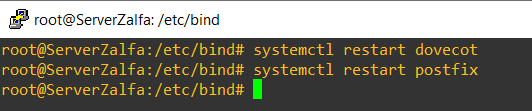









Tidak ada komentar:
Posting Komentar